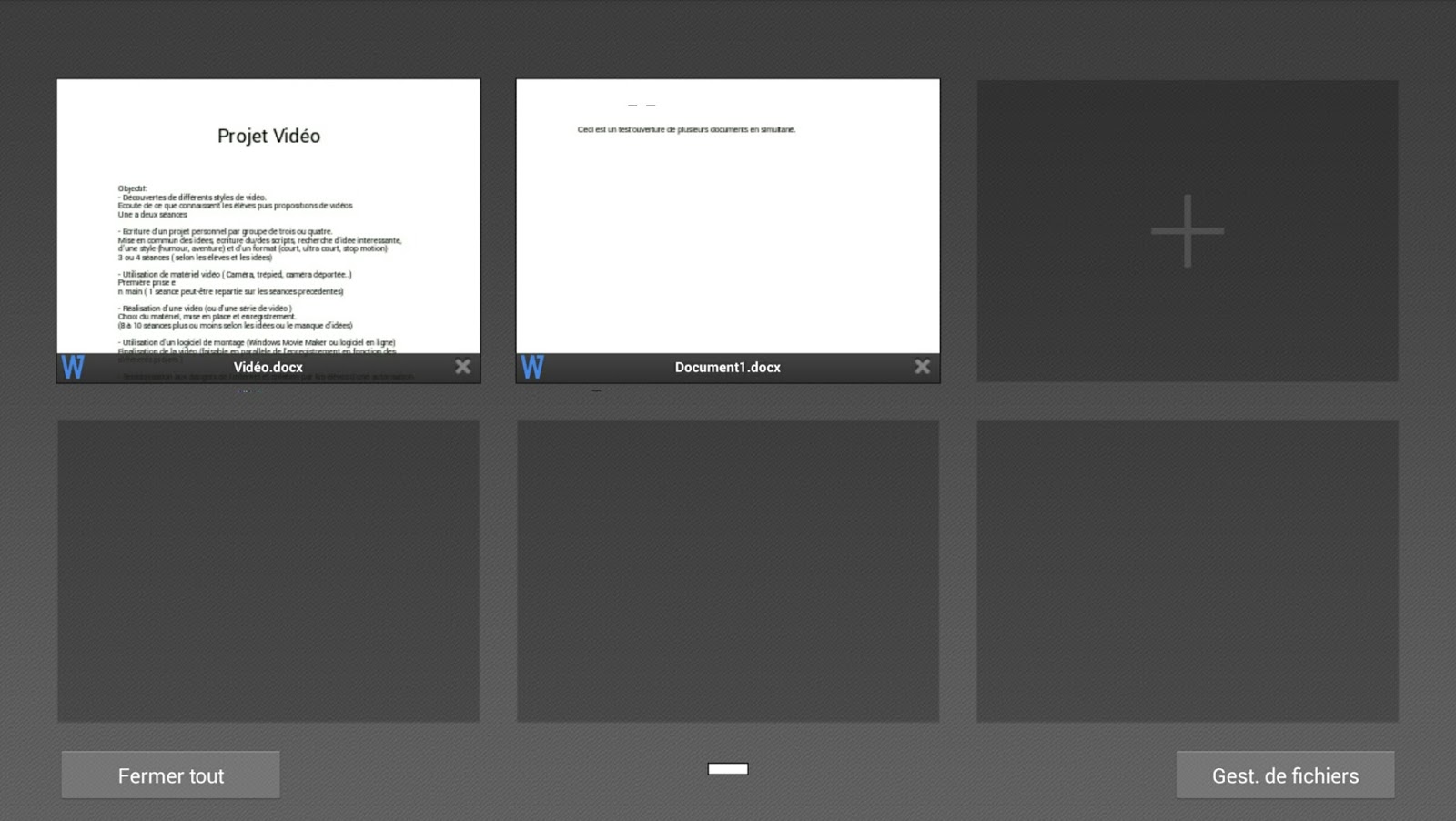Cet article est la partie 4 d'une série d'article dédiée à
la productivité sur Android.
Aujourd'hui, nous allons aborder ensemble la question de la prise de note à travers plusieurs applications. Bien évidemment, et comme d'habitude, le but ici ne sera pas d'énumérer l'ensemble des applications du
Playstore qui permettent de prendre des notes mais plutôt de vous présenter celles que j'ai choisi pour mon usage, mes habitudes.
Google Keep
Bien entendu, impossible pour moi de commencer par autre chose que la solution de prise de note proposée par
Google qui, malgré ses limites possède un certain nombre d'avantages. Compte
Google oblige, cette solution ne nécessite pas la création d'un compte supplémentaire et les notes sont enregistrées dans le Cloud. De ce fait, ces dernières sont automatiquement synchronisées entre mes divers appareils et accessibles depuis n'importe quel navigateur (
Chrome,
Chrome ou
Chrome si vraiment je suis obligé..)
Au niveau de l'interface,
Google Keep ressemble un peu à un tableau sur lequel on aurait épinglé des post-it de différentes couleurs ( huit au total ).
 |
| L'ensemble des notes dans Google Keep |
Au niveau note,
Keep vous permet de créer quatre types de notes particuliers depuis l'interface principale. Ça peut paraître peu, mais finalement cela couvre pas mal d'usage.
Le premier type, le plus basique, se compose d'un titre et d'une partie texte mais sans possibilité de formatage. (Pour un texte avec formatage, voyez plutôt
l'article précédent sur le traitement de texte).
 |
| Les notes basiques |
Ensuite, vous pouvez créer une note dont le corps est composé de cases à cocher que vous pouvez réorganiser par simple glisser / déplacer. Ces notes sont très pratiques si vous avez énormément de choses à faire et que vous souhaitez les prioriser et les barrer au fur et à mesure qu'elles sont accomplies.
Dans un usage de la vie quotidienne, cette dernière se révèle particulièrement redoutable pour les listes de courses. En effet, par l'intermédiaire d'un compte
Gmail commun dédié à la famille, ma femme et moi complétons la liste de course chacun de notre coté et, une fois dans le magasin il n'y a plus qu'à cocher les articles qui sont dans le caddie. Une main pour le caddie, une pour le téléphone.. ça évite de galérer avec une liste et un stylo.
 |
| Les notes à cocher |
Troisièmement, il vous est aussi possible de créer des notes vocales, ce qui est très pratique si vous êtes pris par le temps et que vous voulez créer une note en un instant. Ce type de note se compose de deux parties: l'enregistrement vocal et sa retranscription textuelle.
 |
| Les notes vocales |
Enfin, il est possible de créer une note en prenant une photo ou en important une photo depuis la galerie de votre appareil.
 |
| Les notes avec photo |
En dehors de l'interface principale, vous pouvez aussi créer une note en partageant vers
Keep depuis une autre application. Par exemple ici avec
Chrome, le partage crée un aperçu de la page et ajoute le lien en question.
Pratique si vous voulez remettre la lecture d'un article à plus tard.
 |
| Une note réalisée depuis Google Chrome |
Impossible de conclure sur
Keep sans mentionner la fonctionnalité la plus intéressante. Sur chaque note, vous pouvez créer un rappel par date ou par lieu. Ainsi, si j'entre l'adresse de la grande surface où je me rend pour faire mes courses (avec l'aide de l'auto-complétion), la prochaine fois que je m'y rendrai une notification sur mon smartphone me proposera d'afficher la fameuse liste de course complétée sur ma tablette.
 |
| Les rappels par date et par lieu |
Alors oui, ça ne fait pas rêver de parler de liste de course, mais à vous d'inventer et ré-inventer l'idée à votre sauce. En tout cas le potentiel est là, il ne reste qu'à l'exploiter.
Malheureusement, parmi les manques de l'application, vous aurez noté l'impossibilité de créer une note manuscrite ou d'annoter un texte ou une photo. Nous allons donc compléter ce manque pour les accros du gribouillage.
( Notez que pour la question des notes manuscrites et le dessin, la solution existe déjà et je suis tombé dessus par hasard:
Sketch for Keep qui est basé sur
Handraw et que je conseille aux curieux. )
La prise de note manuscrite
S'il est un accessoire qui fait la différence pour les notes manuscrites, c'est bien entendu le stylet. C'est d'ailleurs ce détail qui fait le succès de la gamme Galaxy Note de Samsung, la seule gamme de produit à proposer une compatibilité avec des stylets à pointe fine, grâce à la technologie Wacom. Toutefois, si vous n'avez pas opté pour un de ces modèles, des alternatives existent.
Pour ma part, j'utilise le Bambo Stylus Pocket de Wacom qu'on trouve pour 20 ou 30 euros sur le net (
En vidéo ici). Ce stylet rétractable en aluminium est très agréable en main, léger et possède un système qui permet de le fixer sur la prise jack de votre appareil pour ne pas avoir à chercher après tout le temps... Ainsi vous ne passez pas votre temps à le chercher et il ne finira pas inutile au fond d'un tiroir.
 |
| Bamboo Stylus Pocket |
Il existe
énormément de modèles de stylets: forme, poids, prix. Et l'un d'entre eux vous convient forcément. Selon vos usages, vous pouvez même vous rabattre sur le stylo / stylet de chez Bic pour voir si cette solution vous convient.
 |
| Le stylo / Stylet de Bic |
A vous de choisir.
L'annotation avec Skitch
Stylet en main, il ne vous manque plus qu'une application efficace pour annoter.
Avec
Skitch, une application de chez
Evernote (qui propose aussi une application de prise de note), le monde du dessin, de l'annotation et du fluotage s'offre à vous.
Plutôt qu'un long discours, un petit tour du propriétaire.
 |
| L'interface de Skitch au démarrage |
Avec Skitch vous pouvez interagir avec des photos, des cartes, des pages web ou écrire directement sur une page blanche.
 |
| Annotation d'une carte |
Au menu, du fluo, des formes basiques..
 |
| Insertion de flèches sur une page web |
Des flèches avec des petits logos thématiques
 |
| Insertion de texte et écriture manuscrite sur une photo |
De l'insertion de texte ou de l'écriture manuscrite..
Enfin, Skitch vous permet d'enregistrer directement votre document au format image dans la galerie de votre appareil via la fonction de partage.
 |
| Partage vers d'autres applications ou enregistrement |
Même si l'option est discrète, vous remarquerez aussi que Skitch vous permet d'annoter des PDF et d'enregistrer ces annotations dans votre document. Toutefois, cette fonctionnalité vous en coûtera 5€.. Ce qui n'est pas donné !
Si vraiment ça vous est indispensable, sachez que des applications entièrement dédiées à l'annotation de PDF sont disponibles sur le
Playstore, dont certaines gratuites feront très bien le travail.
A mon avis, Skitch vous permettra de combler la plupart de vos usages.. mais pas forcément pour tout le monde.
Ink Over Apps
Pour ceux qui vivent annotations, pensent annotations, mangent annotation, partout tout le temps, je suis dans l'obligation de vous recommander
Ink Over Apps qui comme son nom l'indique vous permettra d'annoter tout et n'importe quoi sur votre tablette.
Cette petite appli viendra se loger discrètement dans votre barre de notification et vous permettra de dessiner ou fluoter tout ce qui s'affiche sur votre écran par dessus les applications grâce à cette petite barre d'outil.
 |
| Les divers outils |
Cette dernière vous permet de choisir le style de votre mine et d'attribuer un calque propre à chaque application, si vous annoter plusieurs choses à la fois.
 |
| Paramétrage du pinceau |
Ensuite vous choisissez votre couleur, la transparence, la taille du pinceau et vous êtes fin prêt pour annoter tout et n'importe quoi.. même YouTube.
 |
| Annotation sur l'application YouTube |
Une fois que vous avez fini d'annoter, et pour ceux qui ne le sauraient pas, il ne vous reste plus qu'à appuyer simultanément sur la touche "Volume bas" et "Power" pour faire une impression d'écran qui ira se ranger directement dans votre galerie.
( Bien entendu, il est possible de cacher la petite fenêtre en appuyant sur "Min" pour ne pas entacher votre oeuvre)
Conclusion
Maintenant que je vous ai transmis mes conseils applicatifs, vous pourrez prendre en note à peu près tout. Toutefois, si ces applications n'étaient pas suffisantes ou pas à votre goût, vous pouvez toujours consulter cette
sélection d'applications réalisée par le site FrAndroid et dédiée à la productivité (c'est pas moi qui ai copié). Ils n'entrent pas dans le détail mais la liste est longue donc si vous avez du temps, n'hésitez pas à en faire le tour. Il y a de quoi vous occuper.
N'oubliez pas non plus que votre tablette est peut-être déjà équipée d'une solution de prise de note efficace et non disponible à tous sur le playstore. C'est le cas pour Samsung avec S-Note mais aussi Asus qui propose la reconnaissance d'écriture dans son application Supernote.
+Pierre-Henri BEGUIN me souffle d'ailleurs dans l'oreillette que l'application
Papyrus s'en rapproche très fortement. Elle est de plus gratuite et très complète.
 |
| L'application Papyrus |
Je vous rappelle que vous pouvez toujours participer à mon petit sondage afin de gagner une licence Office Suite Pro 7 d'une valeur de 11€
en suivant ce lien.
N'oubliez pas que si vous êtes l'heureux possesseur d'une tablette Asus Transformer ou que vous pensez en faire l'acquisition, vous pouvez rejoindre ma communauté francophone nouvellement crée et dédiée à cette gamme de produit sur Google+:
Android Asus Transformer.
Si vous avez aimé cet article, n'hésitez pas à lui donner un petit +1 ou à le partager afin de lui offrir un peu de visibilité dans notre web immensément grand.
Accéder à la partie 3